Come applicare la formattazione condizionale basata su un altro foglio in Google Sheets?
La formattazione condizionale è una funzione utile in Google Sheets che ti permette di evidenziare automaticamente le celle in base a criteri specifici, facilitando l'analisi e la visualizzazione dei tuoi dati. A volte, invece di evidenziare le celle in base ai valori presenti nello stesso foglio, potresti dover basare le tue regole di formattazione su un elenco di riferimento o criteri memorizzati in un foglio diverso. Ad esempio, potresti voler evidenziare le celle in un foglio che compaiono anche in un elenco mantenuto in un altro foglio, come illustrato nello screenshot qui sotto. Questo tipo di attività è comune quando si lavora con dati incrociati, come il confronto delle vendite attuali con un elenco principale di prodotti o la verifica di voci duplicate rispetto a un'altra fonte dati. Tuttavia, configurare tale formattazione condizionale in Google Sheets—specialmente quando si fa riferimento a dati provenienti da altri fogli—può risultare confuso se non lo hai mai fatto prima. La guida seguente ti mostrerà, passo dopo passo, un approccio semplice per raggiungere questo obiettivo.
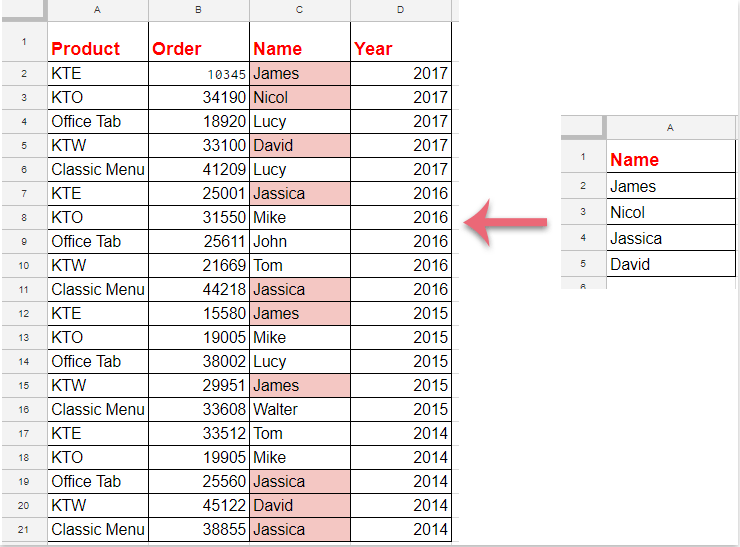
Formattazione condizionale per evidenziare le celle basate su un elenco proveniente da un altro foglio in Google Sheets
Questo metodo ti consente di impostare una regola di formato condizionale per evidenziare le celle nel tuo foglio attivo se appaiono in un elenco specificato proveniente da un altro foglio. Questa formattazione condizionale tra fogli è particolarmente utile per il monitoraggio dinamico dei dati e per mantenere la coerenza tra set di dati correlati.
Per completare questo processo, segui questi passaggi dettagliati:
1. Apri il tuo foglio di lavoro di destinazione, quindi fai clic sul menu Formato nella parte superiore e seleziona Formattazione condizionale. Il pannello Regole di formattazione condizionale si aprirà sul lato destro dello schermo.
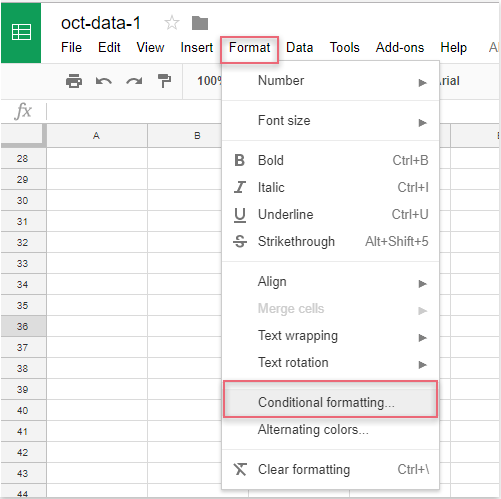
2. Nel pannello Regole di formattazione condizionale, esegui le seguenti azioni:
(1.) Fai clic sul ![]() pulsante accanto al campo "Applica all'intervallo". Seleziona l'intervallo di celle che desideri evidenziare. Ad esempio, se vuoi formattare tutti i valori della colonna C a partire dalla riga 2, seleziona C2:C. La selezione di un intervallo appropriato assicura che solo le celle interessate siano valutate per la formattazione.
pulsante accanto al campo "Applica all'intervallo". Seleziona l'intervallo di celle che desideri evidenziare. Ad esempio, se vuoi formattare tutti i valori della colonna C a partire dalla riga 2, seleziona C2:C. La selezione di un intervallo appropriato assicura che solo le celle interessate siano valutate per la formattazione.
(2.) Nel menu a discesa Formatta le celle se, scegli Formula personalizzata è. Inserisci la seguente formula nella casella fornita: =match(C2,indirect("data list!A2:A"),0). Questa formula verifica se ogni cella nella colonna C corrisponde a un valore nell'intervallo A2:A del foglio "data list".
(3.) Sotto Stile di formattazione, seleziona il formato desiderato, come riempire la cella con un colore specifico o cambiare lo stile del carattere. Puoi visualizzare immediatamente lo stile nel tuo foglio prima di applicarlo.
Nota: Nella formula sopra, C2 si riferisce alla prima cella del tuo intervallo selezionato (modifica se i tuoi dati iniziano in una riga o colonna diversa) e data list!A2:A si riferisce al nome del foglio (“data list”) e all'intervallo corrispondente (A2:A) dove è memorizzato il tuo elenco proveniente da un altro foglio. Assicurati che il riferimento della cella nella formula corrisponda alla cella in alto a sinistra del tuo intervallo selezionato, altrimenti la formattazione potrebbe non essere applicata correttamente. Se il tuo intervallo di dati è diverso, ricorda di aggiornarlo nella formula (ad esempio, “data list!B2:B”).
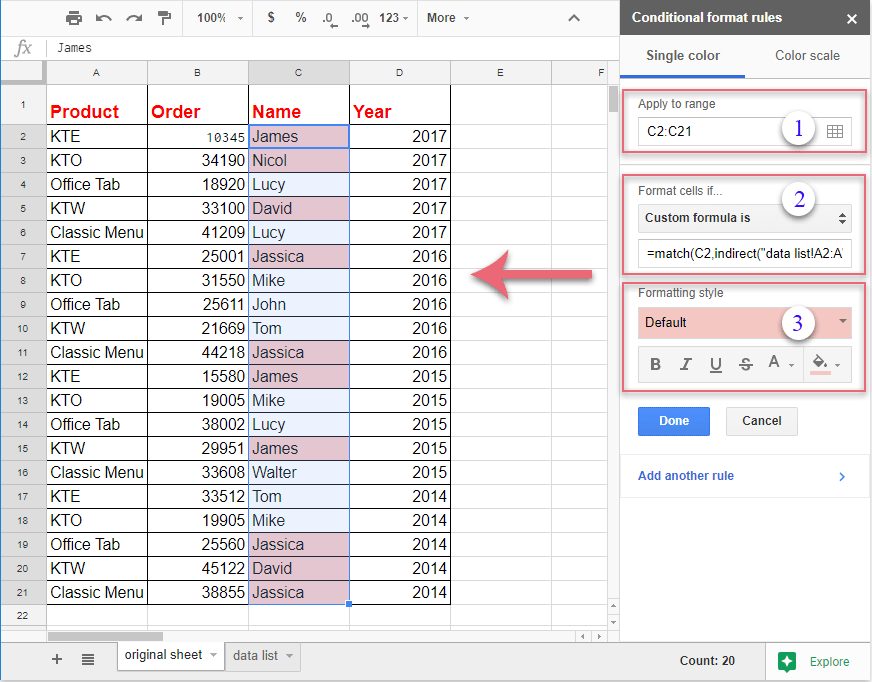
3. Una volta impostata la regola, le celle corrispondenti nel tuo intervallo scelto verranno evidenziate istantaneamente in base all'elenco dell'altro foglio. Rivedi l'anteprima, quindi fai clic su Fatto nella parte inferiore del pannello Regole di formattazione condizionale per applicare e salvare la tua formattazione.
Suggerimenti e risoluzione dei problemi:
- Controlla attentamente eventuali errori tipografici nella tua formula, specialmente nei nomi dei fogli e nei riferimenti degli intervalli—riferimenti errati sono una causa comune di fallimento delle regole.
- Se il tuo elenco di dati contiene celle vuote, la funzione
MATCHrestituirà un errore#N/Dper i valori non corrispondenti, ma questo è un comportamento previsto e non influisce sull'evidenziazione degli elementi corrispondenti. - Quando copi la formattazione in un nuovo foglio o modifichi gli intervalli, assicurati di aggiornare di conseguenza i riferimenti delle celle nella tua formula personalizzata.
- La formattazione si aggiorna automaticamente se successivamente aggiungi o rimuovi elementi dal tuo elenco di riferimento.
- Il foglio e l'intervallo a cui si fa riferimento nella tua formula esistono e sono scritti correttamente.
- La prima cella della tua formula corrisponde alla prima cella del tuo intervallo selezionato.
- Tutti i permessi necessari per l'accesso tra fogli all'interno del tuo foglio di calcolo sono disponibili—questo metodo funziona all'interno di un singolo file Google Sheets multi-foglio, non tra file diversi.
In alternativa, se la tua struttura dati o i tuoi requisiti sono più complessi—ad esempio, se devi confrontare più colonne, consentire corrispondenze parziali o eseguire ricerche avanzate—usare colonne di supporto con formule COUNTIF o VLOOKUP, o utilizzare Google Apps Script (codice JavaScript personalizzato), può offrire soluzioni di formattazione condizionale flessibili.
In sintesi, impostare la formattazione condizionale basata su un altro foglio è altamente efficace per il controllo degli elenchi, il monitoraggio dei duplicati e varie convalide di dati tra fogli—all'interno di Google Sheets. Conferma sempre gli input della formula, gli intervalli di riferimento e le regole di formattazione per risultati fluidi e accurati.

Sblocca la Magia di Excel con Kutools AI
- Esecuzione Intelligente: Esegui operazioni sulle celle, analizza i dati e crea grafici — tutto guidato da semplici comandi.
- Formule Personalizzate: Genera formule su misura per ottimizzare i tuoi flussi di lavoro.
- Codifica VBA: Scrivi e implementa codice VBA senza sforzo.
- Interpretazione delle Formule: Comprendi facilmente formule complesse.
- Traduzione del Testo: Superare le barriere linguistiche all'interno dei tuoi fogli di calcolo.
I migliori strumenti per la produttività in Office
Potenzia le tue competenze in Excel con Kutools per Excel e sperimenta un'efficienza mai vista prima. Kutools per Excel offre oltre300 funzionalità avanzate per aumentare la produttività e farti risparmiare tempo. Clicca qui per ottenere la funzione di cui hai più bisogno...
Office Tab porta le schede su Office e rende il tuo lavoro molto più semplice
- Abilita la modifica e lettura a schede in Word, Excel, PowerPoint, Publisher, Access, Visio e Project.
- Apri e crea più documenti in nuove schede della stessa finestra invece che in nuove finestre.
- Aumenta la produttività del50% e riduce centinaia di clic del mouse ogni giorno!
Tutti gli add-in Kutools. Un solo programma di installazione
La suite Kutools for Office include add-in per Excel, Word, Outlook & PowerPoint più Office Tab Pro, ideale per i team che lavorano su più app di Office.
- Suite tutto-in-uno — Add-in per Excel, Word, Outlook & PowerPoint + Office Tab Pro
- Un solo programma di installazione, una sola licenza — configurazione in pochi minuti (pronto per MSI)
- Funzionano meglio insieme — produttività ottimizzata su tutte le app Office
- Prova completa30 giorni — nessuna registrazione, nessuna carta di credito
- Massimo risparmio — costa meno rispetto all’acquisto singolo degli add-in